نحوه غیرفعال کردن راه اندازی خودکار برنامه ها در اندروید
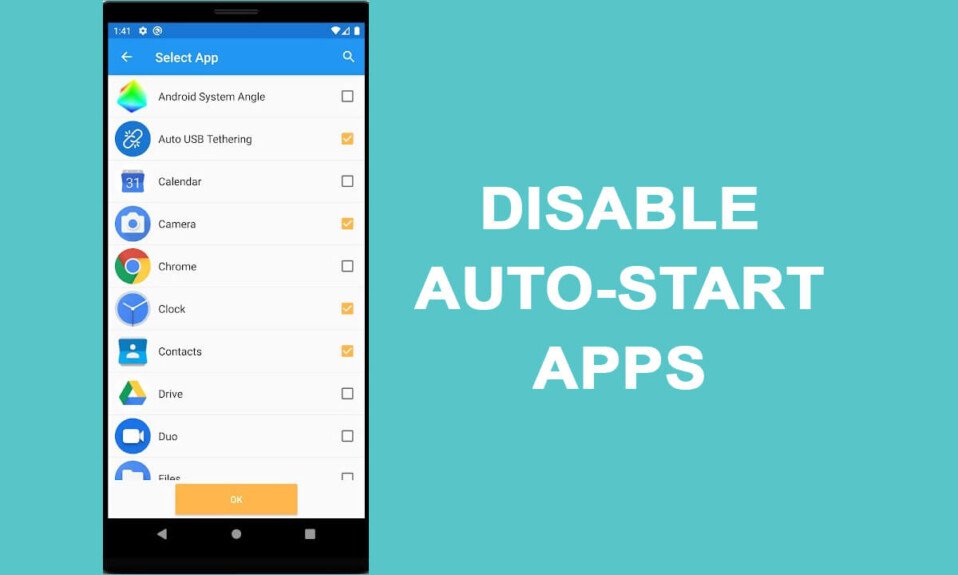
گوشی(Android) های هوشمند اندرویدی ویژگی های فوق العاده ای را برای بهترین تجربه اندروید(Android) به کاربران خود ارائه می دهند . مواقعی وجود دارد که وقتی تلفن خود را روشن می کنید، برخی از برنامه ها را در دستگاه خود شروع به کار می کنید. برخی از کاربران همچنین احساس میکنند که با شروع خودکار برنامهها سرعت دستگاهشان کند میشود، زیرا این برنامهها میتوانند سطح باتری(battery level) گوشی را تخلیه کنند . برنامه ها زمانی که به طور خودکار راه اندازی می شوند و باتری گوشی شما را خالی می کنند می توانند آزاردهنده باشند و حتی ممکن است سرعت دستگاه شما را کاهش دهند. بنابراین، برای کمک به شما، راهنمای غیرفعال کردن راهاندازی خودکار برنامهها در اندروید را(how to disable auto-start apps on Android) داریم که میتوانید آن را دنبال کنید.

نحوه غیرفعال کردن راه اندازی خودکار برنامه ها در اندروید(How to Disable Auto-start Apps on Android)
دلایلی برای جلوگیری از شروع خودکار برنامه ها در اندروید(Reasons to Prevent Apps from Auto-start on Android)
ممکن است چندین برنامه در دستگاه خود داشته باشید و برخی از آنها غیر ضروری یا ناخواسته باشند. این برنامهها ممکن است بهطور خودکار بدون راهاندازی دستی آنها شروع شوند که میتواند برای کاربران اندروید مشکلساز باشد. (Android)به همین دلیل است که بسیاری از کاربران اندروید(Android) میخواهند از راهاندازی خودکار برنامهها در اندروید جلوگیری کنند(prevent apps from auto-start on Android) ، زیرا این برنامهها ممکن است باتری را خالی کرده و دستگاه را با تاخیر مواجه(device lag) کنند. برخی دیگر از دلایلی که کاربران ترجیح می دهند برخی از برنامه ها را در دستگاه خود غیرفعال کنند عبارتند از:
- فضای ذخیره سازی:(Storage:) برخی از برنامه ها فضای ذخیره سازی(storage space) زیادی را اشغال می کنند و این برنامه ها ممکن است غیر ضروری یا ناخواسته باشند. بنابراین، تنها راه حل غیرفعال کردن این برنامه ها از دستگاه است.
- تخلیه باتری:(Battery drainage:) برای جلوگیری از تخلیه سریع باتری(battery drainage) ، کاربران ترجیح می دهند برنامه ها را از راه اندازی خودکار غیرفعال کنند.
- تأخیر تلفن:(Phone lag:) تلفن شما ممکن است عقب بیفتد یا کند شود زیرا ممکن است با روشن کردن دستگاه خود، این برنامه ها به طور خودکار شروع به کار کنند.
ما چند روش را فهرست می کنیم که می توانید از آنها برای غیرفعال کردن راه اندازی خودکار برنامه ها در دستگاه Android(Android device) خود استفاده کنید .
روش 1: «فعالیتها را حفظ نکنید» را از طریق گزینههای برنامهنویس فعال کنید(Method 1: Enable ‘Don’t keep activities’ via Developer Options)
تلفنهای هوشمند اندرویدی(Android) به کاربران پیشنهاد میکنند تا گزینههای Developer را فعال کنند ، جایی که میتوانید به راحتی گزینه « (option ‘)فعالیتها را حفظ نکنید(Don’t keep activities) » را فعال کنید تا وقتی به برنامه جدیدی روی دستگاه خود بروید، برنامههای قبلی را از بین ببرید. برای این روش می توانید این مراحل را دنبال کنید.
1. به تنظیمات(Settings) دستگاه خود بروید و به بخش درباره تلفن(About phone) بروید .

2. در برخی موارد « شماره ساخت(Build number) » یا « نسخه دستگاه » خود را پیدا کنید. (Device version’)برای فعال کردن گزینه های Developer(Developer options) 7 بار روی " Build number" یا " Device version" ضربه بزنید .

3. پس از 7 بار ضربه زدن، پیامی را مشاهده خواهید کرد، " شما اکنون یک توسعه دهنده هستید(You are a developer now) ." سپس به صفحه تنظیمات برگردید و به بخش (Setting)System بروید .
4. در زیر System، روی Advanced ضربه بزنید و به Developer options بروید . برخی از کاربران Android ممکن است گزینه های برنامه نویس(Developer) را در زیر تنظیمات اضافی(Additional settings) داشته باشند .

5. در گزینههای برنامهنویس ، به پایین (Developer)بروید(turn on) و کلید « فعالیتها را حفظ نکنید(Don’t keep activities) » را روشن کنید.

وقتی گزینه « (‘ option)فعالیتها را حفظ نکنید(Don’t keep activities) » را فعال میکنید ، برنامه فعلی شما بهطور خودکار بسته میشود، وقتی به برنامه جدیدی بروید. این روش می تواند راه حل خوبی برای جلوگیری از شروع خودکار برنامه ها در اندروید(prevent apps from auto-starting on Android) باشد.
روش 2: توقف اجباری برنامه ها(Method 2: Force Stop the Apps)
اگر برنامههای خاصی در دستگاه شما وجود دارد که حتی زمانی که آنها را به صورت دستی راهاندازی نمیکنید احساس میکنید که به طور خودکار شروع به کار میکنند، در این مورد، تلفنهای هوشمند اندرویدی(Android) یک ویژگی داخلی برای توقف اجباری(Force stop) یا غیرفعال کردن برنامهها ارائه میدهند. اگر نمیدانید چگونه برنامههای شروع خودکار را در Android غیرفعال(how to disable auto-start apps on Android) کنید، این مراحل را دنبال کنید .
1. تنظیمات(Settings) را در دستگاه خود باز کنید و به بخش Apps بروید سپس روی Manage apps ضربه بزنید.

2. اکنون لیستی از تمام برنامه های موجود در دستگاه خود را مشاهده خواهید کرد. برنامه ای را که می خواهید اجباری متوقف یا غیرفعال کنید(select the app that you wish to force stop or disable) انتخاب کنید . در نهایت، روی « توقف اجباری(Force stop) » یا « غیرفعال کردن(Disable) » ضربه بزنید . این گزینه ممکن است از تلفنی به گوشی دیگر متفاوت باشد.(The option may vary from phone to phone.)

وقتی برنامه ای را به اجبار متوقف می کنید، به طور خودکار در دستگاه شما راه اندازی نمی شود. با این حال، هنگامی که این برنامه ها را باز می کنید یا شروع به استفاده از آنها می کنید، دستگاه شما به طور خودکار فعال می شود.(your device will automatically enable these apps when you open or start using them.)
همچنین بخوانید:(Also Read:) رفع مشکل Play Store برنامهها(Download Apps) را در دستگاههای (Devices)اندروید دانلود نمیکند(Android)
روش 3: محدودیت فرآیند پس زمینه را از طریق گزینه های Developer تنظیم کنید(Method 3: Set Background process limit via Developer options)
اگر نمیخواهید(t wish) اجباری برنامههایتان را در دستگاهتان متوقف یا غیرفعال کنید، میتوانید محدودیت فرآیند پسزمینه را تنظیم کنید. (Background process)وقتی محدودیت فرآیند پسزمینه را تنظیم میکنید، فقط (Background process)تعداد(set number) برنامههای تعیینشده در پسزمینه اجرا میشوند و از این طریق میتوانید از تخلیه باتری(battery drainage) جلوگیری کنید. بنابراین اگر میپرسید « چگونه برنامهها را از راهاندازی خودکار در Android متوقف کنم(how do I stop apps from auto-starting on Android) »، همیشه میتوانید با فعال کردن گزینههای Developer در دستگاه خود ، محدودیت فرآیند پسزمینه را تعیین کنید. (Background process)این مراحل را برای این روش دنبال کنید.
1. تنظیمات(Settings) را در دستگاه خود باز کنید سپس روی About phone ضربه بزنید .
2. به پایین اسکرول کنید و 7 بار روی Build number یا نسخه دستگاه خود ضربه بزنید تا گزینه های (your Device version )Developer فعال شوند . اگر قبلاً یک توسعه دهنده هستید، می توانید از این مرحله رد شوید.(You may skip this step if you are already a developer.)
3. به تنظیمات(Settings) برگردید و قسمت System را پیدا کنید و سپس در زیر System ، روی Advanced ضربه بزنید.(Advanced)
4. در قسمت Advanced ، به Developer options بروید . برخی از کاربران گزینه های برنامه نویس(Developer) را در تنظیمات اضافی(Additional settings) پیدا می کنند .
5. اکنون به پایین اسکرول کنید و روی محدودیت فرآیند Background(Background process limit) ضربه بزنید .

6. در اینجا، برخی از گزینه ها را مشاهده خواهید کرد که می توانید مورد دلخواه خود را انتخاب کنید:(you will see some options where you can select your preferred one:)
- محدودیت استاندارد(Standard limit) - این محدودیت استاندارد است و دستگاه شما برنامه های لازم را می بندد تا از بارگیری بیش از حد حافظه دستگاه(device memory) و جلوگیری از تاخیر تلفن شما جلوگیری کند.
- فرآیندهای پسزمینه وجود ندارد - (No background processes- ) اگر این گزینه را انتخاب کنید، دستگاه شما به طور خودکار هر برنامهای را که در پسزمینه اجرا میشود، میکشد یا خاموش میکند.
- حداکثر فرآیندهای 'X'- (At most ‘X’ processes- ) چهار گزینه وجود دارد که می توانید از بین آنها انتخاب کنید، یعنی 1، 2، 3، و 4 فرآیند. به عنوان مثال، اگر حداکثر 2 فرآیند را انتخاب کنید، به این معنی است که تنها 2 برنامه می توانند در پس زمینه به اجرا ادامه دهند. دستگاه شما به طور خودکار هر برنامه دیگری را که از حد مجاز 2 بیشتر باشد خاموش می کند.
7. در نهایت، گزینه مورد نظر خود را(select your preferred option) برای جلوگیری از راه اندازی خودکار برنامه ها در دستگاه خود انتخاب کنید.

روش 4: بهینه سازی باتری را فعال کنید(Method 4: Enable Battery Optimization)
اگر نمیدانید چگونه برنامههای شروع خودکار را در Android غیرفعال کنید ، میتوانید گزینه بهینهسازی باتری(Battery optimization) را برای برنامههایی که بهطور خودکار در دستگاهتان راهاندازی میشوند، فعال کنید. هنگامی که بهینه سازی باتری(Battery optimization) را برای یک برنامه فعال می کنید، دستگاه شما برنامه را از مصرف منابع در پس زمینه محدود می کند و به این ترتیب، برنامه به طور خودکار در دستگاه شما راه اندازی نمی شود. میتوانید این مراحل را دنبال کنید تا بهینهسازی باتری(Battery optimization) را برای برنامهای که به طور خودکار در دستگاهتان راهاندازی میشود فعال کنید:
1. تنظیمات(Settings) را در دستگاه خود باز کنید.
2. به پایین اسکرول کنید و تب Battery را باز کنید. (Battery)برخی از کاربران باید بخش رمزهای عبور و امنیت(Passwords and security) را باز کنند و سپس روی حریم خصوصی(Privacy) ضربه بزنید .

3. روی دسترسی به برنامه ویژه(Special app access) ضربه بزنید سپس بهینه سازی باتری(Battery optimization) را باز کنید.

4. اکنون، می توانید لیست تمام برنامه هایی که بهینه نشده اند را مشاهده کنید. روی برنامه ای که می خواهید بهینه سازی باتری را برای آن فعال کنید ضربه بزنید(Tap on the app for which you wish to enable Battery optimization) . گزینه Optimize(Optimize) را انتخاب کرده و روی Done ضربه بزنید .

همچنین بخوانید:(Also Read:) 3 راه(Ways) برای مخفی کردن برنامه(Hide Apps) ها در اندروید بدون روت(Android Without Root)
روش 5: از ویژگی In-built Auto-Start استفاده کنید(Method 5: Use the In-built Auto-start Feature)
گوشیهای اندرویدی(Android) مانند شیائومی(Xiaomi) ، ردمی(Redmi) و پوکوفون(Pocophone) یک ویژگی داخلی برای جلوگیری از شروع خودکار برنامهها در اندروید(prevent apps from auto-starting on Android) ارائه میکنند. بنابراین، اگر هر یک از گوشیهای اندرویدی(Android) فوق را دارید، میتوانید این مراحل را برای غیرفعال کردن ویژگی شروع خودکار برای برنامههای خاص در دستگاه خود دنبال کنید:
1. تنظیمات(Settings) را در دستگاه خود باز کنید، سپس به پایین بروید و Apps را باز کنید و روی Manage apps ضربه بزنید.( Manage apps.)
2. بخش Permissions را باز کنید .

3. اکنون روی AutoStart ضربه بزنید تا لیست برنامه هایی که می توانند به طور خودکار در دستگاه شما راه اندازی شوند را مشاهده کنید. علاوه بر این، شما همچنین می توانید لیست برنامه هایی را که نمی توانند به طور خودکار در دستگاه شما راه اندازی شوند، مشاهده کنید.(you can also view the list of apps that cannot auto-start on your device.)

4. در نهایت، کلید کنار برنامه انتخابی خود را (your selected app)خاموش(turn off) کنید تا ویژگی شروع خودکار غیرفعال شود.

اطمینان حاصل کنید که(Make sure) فقط برنامه های غیر ضروری را در دستگاه خود غیرفعال می کنید. علاوه بر این، شما می توانید ویژگی شروع خودکار را برای برنامه های سیستم(system apps) غیرفعال کنید ، اما باید این کار را با مسئولیت خود انجام دهید و فقط باید برنامه هایی را غیرفعال کنید که برای شما مفید نیستند. برای غیرفعال کردن برنامه های سیستم(system apps) ، روی سه نقطه عمودی از (three vertical dots)گوشه سمت راست(right corner and tap) بالای صفحه ضربه بزنید و روی نمایش برنامه های سیستم(show system apps) ضربه بزنید . در نهایت، میتوانید کلید کنار برنامههای سیستم را (system apps)خاموش(turn off) کنید تا ویژگی شروع خودکار غیرفعال شود.
روش 6: از برنامه های شخص ثالث استفاده کنید(Method 6: Use Third-party Apps)
شما می توانید از یک برنامه شخص ثالث برای جلوگیری از راه اندازی خودکار برنامه ها در دستگاه خود استفاده کنید. می توانید از مدیر برنامه AutoStart(AutoStart app) استفاده کنید ، اما فقط برای دستگاه های روت شده است. اگر دستگاه روت شده ای دارید، می توانید از مدیر برنامه Autostart(Autostart app) برای غیرفعال کردن راه اندازی خودکار برنامه ها در دستگاه خود استفاده کنید.
1. به فروشگاه Google Play بروید(Google Play Store) و « Autostart App Manager » توسط The Sugar Apps را نصب کنید.

2. پس از نصب موفقیت آمیز، برنامه را(launch the app) اجرا کنید و به برنامه اجازه دهید روی برنامه های دیگر نمایش داده(allow the app to display over other apps,) شود و مجوزهای لازم را بدهید.
3. در نهایت، میتوانید روی « نمایش برنامههای(View Autostart Apps) شروع خودکار» ضربه بزنید و کلید کنار همه برنامههایی را که میخواهید راهاندازی خودکار را در دستگاه خود غیرفعال کنید، ( all the apps that you wish to disable from auto-starting on your device.)خاموش کنید.(turn off)

سوالات متداول (سؤالات متداول)(Frequently Asked Questions (FAQs))
Q1. چگونه از باز شدن برنامه ها در راه اندازی اندروید جلوگیری کنم؟(Q1. How do I stop apps from opening on startup Android?)
برای جلوگیری از شروع خودکار برنامهها، میتوانید بهینهسازی باتری را برای آن برنامهها فعال کنید. (Battery)همچنین می توانید پس از فعال کردن گزینه های Developer در دستگاه خود ، محدودیت فرآیند Background را تنظیم کنید. (Background process)اگر نمیدانید چگونه برنامههای راهاندازی خودکار را در Android غیرفعال کنید(how to disable auto-start apps on Android) ، میتوانید روشهای موجود در راهنمای بالا را دنبال کنید.
Q2. چگونه می توانم برنامه ها را از راه اندازی خودکار متوقف کنم؟(Q2. How do I stop apps from auto-starting?)
برای جلوگیری از راهاندازی خودکار برنامهها در Android ، میتوانید از یک برنامه شخص ثالث به نام « Autostart App Manager » برای غیرفعال کردن راهاندازی خودکار برنامهها در دستگاه خود استفاده کنید. علاوه بر این، اگر نمیخواهید برنامههای خاصی را به طور خودکار راهاندازی کنند ، میتوانید اجباری توقف کنید. (Force)همچنین میتوانید با فعال کردن گزینههای Developer در دستگاهتان ، ویژگی « فعالیتها را حفظ نکنید » را فعال کنید. (Don’t keep activities)راهنمای ما را دنبال کنید تا همه روش ها را امتحان کنید.
Q3. مدیریت شروع خودکار در اندروید کجاست؟(Q3. Where is Auto-start management in Android?)
همه دستگاههای Android دارای (Android)گزینه مدیریت(management option) شروع خودکار نیستند. گوشیهای تولیدکنندگانی مانند شیائومی(Xiaomi) ، ردمی(Redmi) ، و پوکوفون دارای ویژگی شروع خودکار داخلی هستند که میتوانید آن را فعال یا غیرفعال کنید. برای غیرفعال کردن آن، به Settings > Apps > Manage apps > Permissions > Autostart . در زیر شروع خودکار، می توانید به راحتی کلید کنار برنامه ها را خاموش کنید تا از راه اندازی خودکار آنها جلوگیری کنید.(turn off the toggle next to the apps to prevent them from auto-starting.)
توصیه شده:(Recommended:)
- نحوه بارگذاری جانبی برنامه(Sideload Apps) ها در تلفن اندروید(Android Phone)
- نحوه مخفی کردن فایل ها و برنامه ها(Files and Apps) در اندروید(Android)
- (Fix Cellular Network)رفع عدم وجود شبکه (Available)سلولی برای تماس های تلفنی(Phone Calls)
- نحوه فعال کردن ضبط صفحه نمایش داخلی(Built-In Screen Recorder) در اندروید 10(Android 10)
امیدواریم راهنمای ما مفید بوده باشد و بتوانید برنامههای مزاحم راهاندازی خودکار را در دستگاه Android(Android device) خود برطرف کنید . اگر مقاله را دوست داشتید، در نظرات زیر با ما در میان بگذارید.
Related posts
Fix Unable به Download Apps در Your Android Phone
چگونه برای مخفی کردن Files and Apps در Android
3 Ways به Hide Apps در Android Without Root
چگونه Sideload Apps در Android Phone (2021)
چگونه به Automatically Update All Android Apps در یک بار
چگونه به آینه Android or iPhone Screen شما به Chromecast
چگونه Pre-Installed Apps را در Android حذف کنید (راه آسان)
چگونه Force Move Apps به SD Card در Android
5 Ways به وب سایت Access Blocked در Android Phone
رفع یخ زدگی و خرابی برنامه ها در اندروید
چگونه Instagram را تعمیر کنید Let Me Post Error
چگونه به View Saved WiFi Passwords در Windows، MacOS و iOS & Android
چگونه Blue Light Filter را در Android فعال کنیم
چگونه Block and Unblock A Website در Google Chrome
نحوه بازگرداندن Deleted App Icons در Android
چگونه Setup Roadrunner Email برای Android (Steps به Configure)
Run Android Apps بر روی ویندوز کامپیوتر [آموزش]
Fix Android Apps Closing به طور خودکار توسط خود
چگونه می Rid از Best Friends در Snapchat
چگونه برای مخفی کردن Apps در Android Phone
